png如何转svg
复制问题
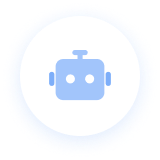
PNG 转换为 SVG 的方法指南
将 PNG 图像转换为 SVG 矢量图形有多种方法,根据您的需求和图像复杂度,可以选择不同的方案。
1. 使用在线转换工具
优点
- 无需安装软件
- 快速简便
- 适合简单图像
推荐工具
- Convertio: https://convertio.co/png-svg/
- Autotracer: https://www.autotracer.org/
- Vector Magic: https://vectormagic.com/ (质量较高但部分功能付费)
- Vectorizer.ai: https://vectorizer.ai/ (使用AI技术,效果较好)
使用步骤
- 访问转换网站
- 上传PNG图像
- 设置转换参数(如有)
- 点击转换按钮
- 下载生成的SVG文件
2. 使用专业图形软件
Adobe Illustrator
步骤:
- 打开Illustrator,创建新文档
- 将PNG图像置入(File > Place)
- 选中图像,点击顶部菜单的"Image Trace"
- 调整跟踪参数(颜色模式、阈值等)
- 点击"Expand"按钮将跟踪结果转换为矢量路径
- 导出为SVG(File > Export > Export As > SVG)
Inkscape (免费开源软件)
步骤:
- 打开Inkscape,导入PNG图像(File > Import)
- 选中图像,点击菜单Path > Trace Bitmap
- 在弹出的对话框中选择适当的跟踪选项:
- 亮度截止(适合黑白图像)
- 色彩量化(适合彩色图像)
- 逐步颜色(适合色彩渐变)
- 调整参数,点击"OK"
- 保存为SVG(File > Save As > SVG)
Affinity Designer
步骤:
- 导入PNG图像
- 使用工具栏中的"Vector Crop"工具
- 调整跟踪设置
- 导出为SVG
3. 使用命令行工具
Potrace
这是一个功能强大的命令行工具,特别适合黑白图像。
安装:
# Linux
sudo apt-get install potrace
# Mac (使用Homebrew)
brew install potrace
# Windows
# 下载安装包:http://potrace.sourceforge.net/#downloading
使用:
# 先将PNG转为BMP
convert image.png image.bmp
# 使用potrace转换
potrace image.bmp -s -o output.svg
ImageMagick + Potrace
步骤:
# 安装ImageMagick和Potrace
# 然后运行:
convert input.png -flatten -threshold 50% -transparent white input.pnm
potrace input.pnm -s -o output.svg
4. 编程方式转换
使用Node.js
const potrace = require('potrace');
const fs = require('fs');
potrace.trace('input.png', (err, svg) => {
if (err) throw err;
fs.writeFileSync('output.svg', svg);
console.log('PNG转换SVG完成');
});
使用Python
# 使用pypotrace库
import numpy as np
import potrace
from PIL import Image
import matplotlib.pyplot as plt
# 读取图像并转为黑白
image = Image.open('input.png').convert('L')
image = np.array(image)
# 设置阈值
data = (image < 128).astype(np.uint32)
# 使用potrace转换
bmp = potrace.Bitmap(data)
path = bmp.trace()
# 输出SVG
with open('output.svg', 'w') as f:
f.write(potrace.svg.generate_svg(path))
5. 转换技巧与注意事项
优化转换效果
-
预处理图像:
- 调整对比度和亮度
- 移除背景
- 减少噪点
- 简化细节
-
调整SVG参数:
- 对于简单图像,使用较少的颜色和路径
- 对于复杂图像,增加精度和颜色数量
-
手动调整:
有时自动转换不够理想,可以:- 在Illustrator或Inkscape中微调路径
- 清理多余的点和路径
- 简化路径以减小文件大小
适合转换的图像类型
- 最佳: 线条图、标志、图标、简单剪影
- 一般: 卡通、简单插图
- 困难: 照片、复杂渐变、复杂纹理
常见问题解决
-
转换结果不准确:
- 尝试增加转换精度
- 在转换前简化原图
-
SVG文件过大:
- 减少颜色数量
- 简化路径
- 使用路径优化器
-
颜色失真:
- 使用颜色量化模式
- 调整色彩阈值
6. 专业建议
-
对于重要的标志或图标,建议:
- 考虑手动重绘而非自动转换
- 使用专业设计师帮助转换
-
对于复杂图像:
- 分解成多个简单部分单独转换
- 将背景和前景分开处理
-
转换后总是检查:
- 路径是否平滑
- 颜色是否准确
- 文件大小是否合理
- 在不同缩放比例下查看效果
通过以上方法,您应该能够成功将PNG图像转换为SVG格式。根据图像的复杂程度和您的具体需求,选择最合适的方法进行转换。
重新生成
语音播放
复制回答
